[视频]win10系统全新启动怎么样使用 如何初始化电脑
关于飞利浦win10系统全新启动怎么样使用 如何初始化电脑,期待您的经验分享,滴水之恩,来日我当涌泉相报
!
更新:2023-12-21 11:04:39优选经验
来自网易https://www.163.com/的优秀用户电动车的那些事儿,于2018-03-08在生活百科知识平台总结分享了一篇关于“win10系统全新启动怎么样使用 如何初始化电脑雪国列车”的经验,非常感谢电动车的那些事儿的辛苦付出,他总结的解决技巧方法及常用办法如下:
 [图]2/8
[图]2/8 [图]3/8
[图]3/8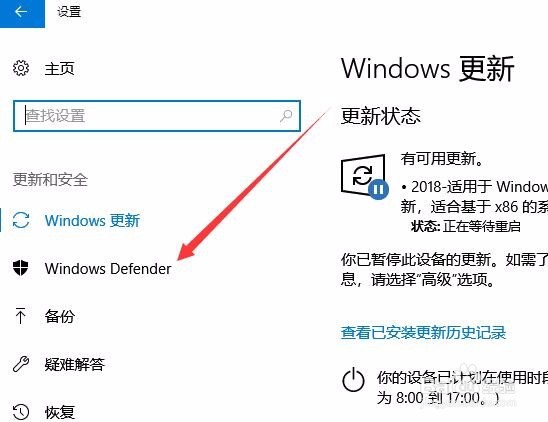 [图]4/8
[图]4/8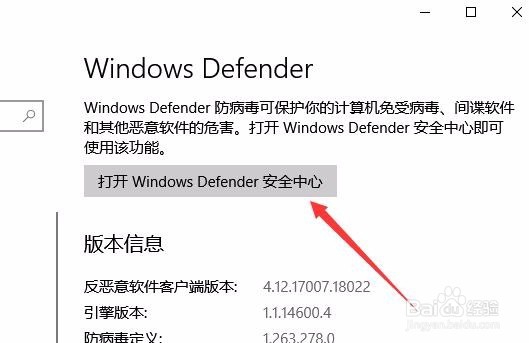 [图]5/8
[图]5/8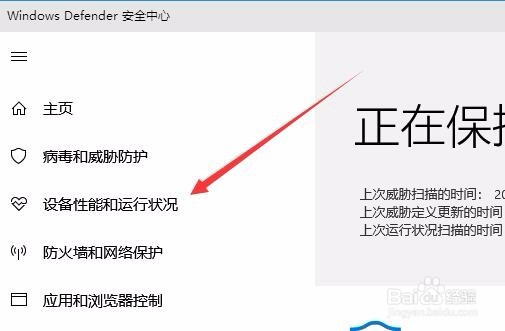 [图]6/8
[图]6/8 [图]7/8
[图]7/8 [图]8/8
[图]8/8 [图]
[图]
91192在Windows10系统以前版本中有一个恢复系统功能,在系统出现问题的时候,可以方便的进行恢复,但是最新版本的Windows10系统换成了重置电脑功能,在重置电脑后,虽然可以重置系统,但是会删除一些个人文件与安装的应用,那怎么样即重置系统,又不删除个人文件呢?下面就来看一下操作方法吧。
工具/原料
Windows10方法/步骤
1/8分步阅读在Windows10系统桌面,右键点击桌面左下角的开始按钮,在弹出的菜单中选择“设置”菜单项。
 [图]2/8
[图]2/8这时会打开Windows10设置窗口,点击窗口中的“更新和安全”图标。
 [图]3/8
[图]3/8在打开的Windows更新窗口中,点击左侧的Windows Defender菜单项
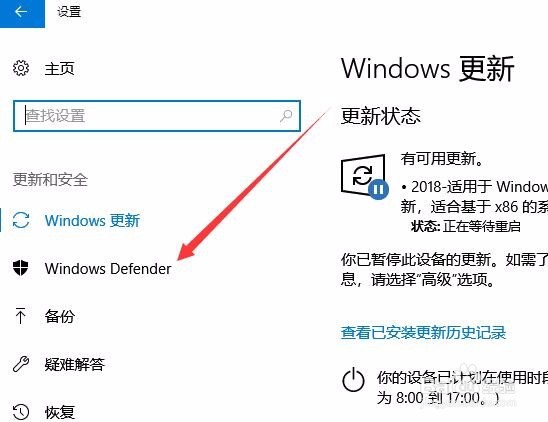 [图]4/8
[图]4/8在右侧的窗口中点击“打开Windows Defender安全中心”按钮。
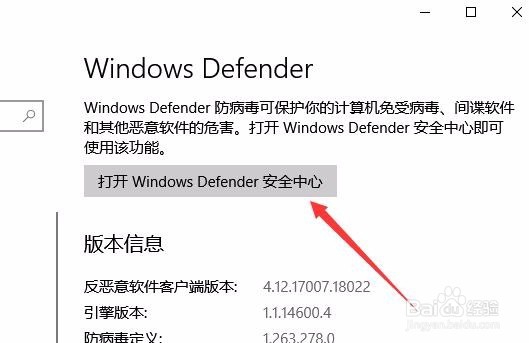 [图]5/8
[图]5/8这时就会打开Windows10系统的Windows Defender安全中心窗口,点击窗口左侧边栏的“设备性能和运行状况”菜单项。
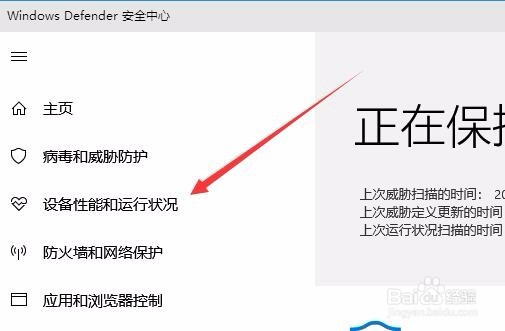 [图]6/8
[图]6/8在右侧新打开的窗口中,就可以看到全新启动功能了,点击“附加信息”快捷链接。
 [图]7/8
[图]7/8这时就会打开全新启动的窗口,点击“开始”按钮。
 [图]8/8
[图]8/8在弹出的“全新启动”窗口中,点击“下一步”按钮,按提示操作就可以了。一般20分钟左右就可以初始化完成。
 [图]
[图]母婴/教育经验推荐
- Q[视频]怎么洗杨梅
- Q请问怀孕半个月的症状
- Q这里新生儿打嗝怎么办?
- Q免费怎样练好钢笔字?
- Q假如怎样选择优质的外教培训
- Q做什么图解胎儿成长过程
- Q有谁知道读书笔记怎么写
- Q了解钢琴五线谱入门
- Q那些中位数怎么求
- Q回答下用乐高拼一个简单房子步骤
- Q一般干货,一起学习多种方法计算y=9x.2+1.9...
- Q有晓得怎么查看计算机等级考试报名是否成功
- Q哪里怎么写策划书
- Q哪个excel怎么使用分类汇总
- Q那里7个关键的养育技巧,让孩子更加优秀
- Q求解答论文开题报告的书写内容以及格式
- Q可以4:58用英文怎么表示?
- Q谁有五年级上册数学第二单元思维导图怎么画
- Q有哪些怎么提高学习效率
- QWin10系统Realtek高清晰音频管理器安装方法
- Q武林闲侠太原城攻略
- Q[视频]求大家一行字太长怎么变两行
- Q[视频]如何在酷狗音乐里设置来电铃声
已有 79071 位经验达人注册
已帮助 148194 人解决了问题


